Sebbene i televisori Sony offrano varie funzionalità interessanti, l'installazione di nuove app ti consentirà di sbloccare ancora più possibilità. Forse non sei soddisfatto del programma televisivo tradizionale e desideri ardentemente la varietà di contenuti che solo un servizio di streaming come Netflix o Disney Plus può fornire. Potresti anche cercare musica di qualità, produttività o app di sistema. In ogni caso, puoi facilmente aggiungere l'app desiderata alla tua TV Sony, indipendentemente dal modello. Continua a leggere per sapere come.

Aggiunta di app sulla tua Sony Smart TV
I nuovi modelli di TV Sony sono Smart TV, nel senso che utilizzano il sistema operativo Android di Google. Pertanto, vengono forniti con un Google Play Store preinstallato. Installare app sulla tua TV è praticamente facile come scaricare nuove app su un dispositivo Android. Anche i requisiti fondamentali sono gli stessi: avrai bisogno di una connessione Internet stabile e di un account Google.
come sbloccare qualcuno su facebook su iphone?
Tuttavia, ci sono alcune limitazioni da tenere a mente:
- Non tutte le app sono compatibili con la tua TV.
- Non tutte le app sono gratuite.
- Le app a pagamento richiedono il collegamento di una carta di credito al tuo account Google o l'utilizzo di una carta regalo Google Pay prepagata.
Il processo di installazione sarà leggermente diverso a seconda del tipo di Smart TV. Sony ha aggiunto Android TV alla sua gamma nel 2015, mentre Google TV (da non confondere con il vecchio sistema operativo Google TV) si è unita a loro nel 2021. Se le loro app e servizi integrati non ti piacciono, puoi facilmente aggiungere più varietà sul tuo Sony Android o Google TV.
Come aggiungere app su Sony Android TV
Poiché Google Play è essenziale per aggiungere nuove app alla tua TV Sony, il primo passo è accedere allo store. A seconda del sistema operativo Android, potrebbero essere necessari non più di due o tre clic.
Ecco come accedere al Google Play Store sulla maggior parte delle Smart TV Sony:
- Premi il pulsante 'Home' sul telecomando della TV.

- Passare alla categoria 'App'.

- Seleziona l'app 'Google Play Store'.

Questa app non sarà immediatamente visibile su tutte le TV con versione Android 8.0 e alcuni modelli Android 9.0. Se la tua TV rientra in queste categorie, procedi come segue:
- Fare clic sul pulsante 'App' nella schermata principale della TV.
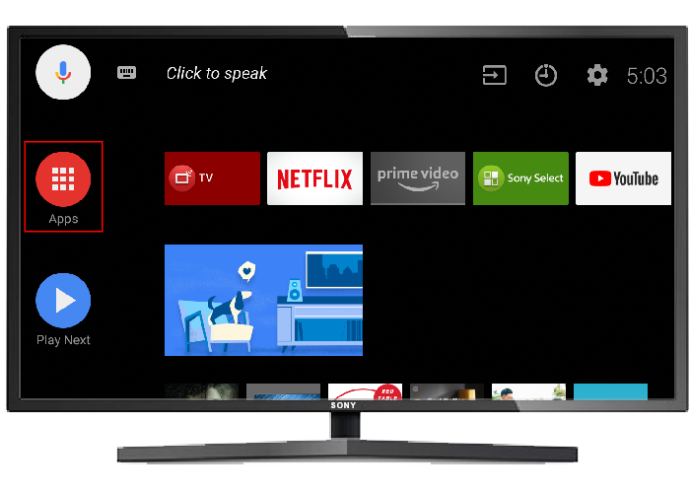
- Vai all'opzione 'Ottieni altre app'.
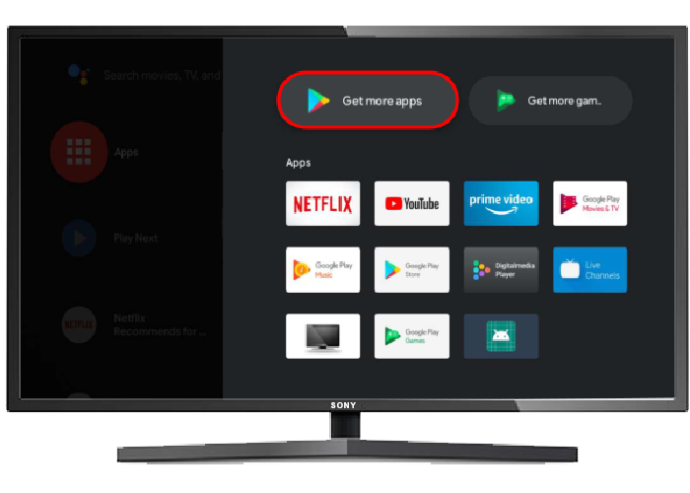
Una volta effettuato l'accesso allo store, puoi sfogliare le app disponibili utilizzando i pulsanti di navigazione sul telecomando della TV. Se hai già in mente un'app, utilizza l'icona 'Cerca' per cercarla.
Se non vedi l'icona 'Cerca', premi la freccia su sul telecomando e l'icona dovrebbe apparire sullo schermo. Dopo aver fatto clic su di esso, verrà visualizzato un campo di immissione nella parte superiore dello schermo. Ci sono due modi per inserire il nome dell'app che vuoi scaricare:
- Ricerca vocale
- Tastiera sullo schermo
Se segui il percorso più conveniente, ecco come trovare un'app utilizzando la ricerca vocale:
- Passare all'icona del microfono sul lato destro del campo di immissione.
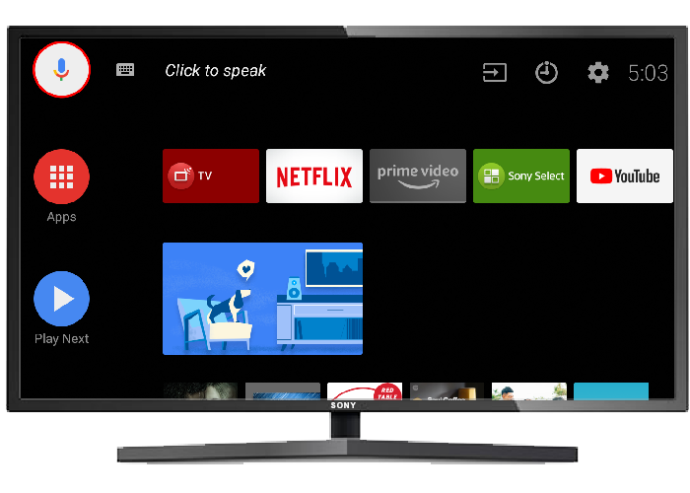
- Premi il pulsante 'Invio' sul telecomando.

- Quando il microfono cambia colore, pronuncia il nome dell'app che stai cercando.
Il colore e la forma dell'icona del microfono potrebbero variare a seconda del modello di TV o della versione di Android. Nella maggior parte dei casi, l'icona inizierà in bianco e diventerà rossa una volta attivata la ricerca vocale.
Se la funzione di ricerca vocale non è abilitata sulla TV o non fornisce risultati accurati, puoi provare a utilizzare la tastiera su schermo. Questo metodo è un po' più noioso poiché richiede la navigazione su ogni lettera individualmente.
Per accedere a questa tastiera, vai semplicemente al campo di immissione e premi il pulsante 'Invio' sul telecomando. Se la tastiera non viene visualizzata nella parte inferiore dello schermo, prova un metodo alternativo:
- Se l'icona del microfono è bianca, premi una volta il pulsante freccia destra sul telecomando.
- Se l'icona del microfono è rossa, premi lo stesso pulsante due volte.
Dopo aver inserito ciascuna lettera del nome dell'app con i tasti freccia e il pulsante 'Invio' sul telecomando, vai al pulsante 'Cerca' sullo schermo.
Le app corrispondenti al tuo input appariranno sullo schermo, indipendentemente dal tuo metodo di ricerca. Utilizzare le frecce di navigazione sul telecomando per selezionare l'app desiderata e premere 'Invio' per aprire la pagina dell'app. Da lì, seleziona l'opzione 'Installa'.
Dopo aver installato l'app, potrai accedervi dalla home page o tramite l'icona 'App'.
Come aggiungere app a Sony Google TV
Su una Google TV, l'intera schermata iniziale funziona sostanzialmente come un Google Play Store. Quindi, puoi iniziare subito a cercare la tua app.
Se vuoi scoprire nuove app, segui questi passaggi:
- Scorri fino alla scheda 'App' nella schermata iniziale di Google TV.
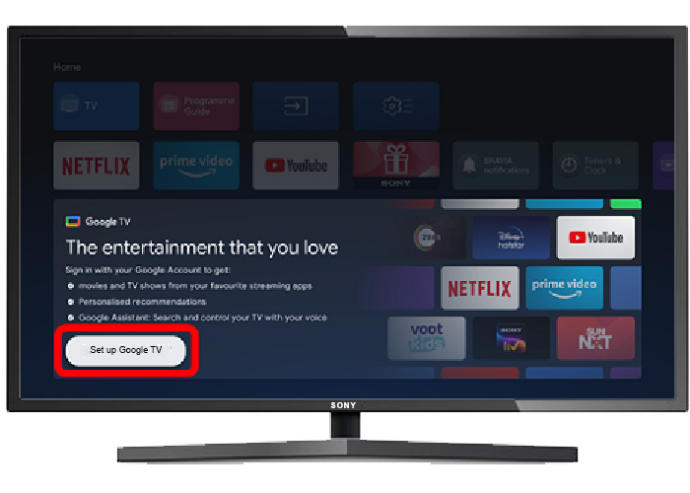
- Usa le frecce di navigazione per sfogliare le app disponibili.

Le app sono suddivise in categorie, come Intrattenimento, Sport e Musica e audio. C'è anche una comoda categoria 'App dai miei altri dispositivi'.
Se, tuttavia, stai cercando un'app specifica, non c'è bisogno di perdere tempo a navigare nel mare delle scelte disponibili. Ecco cosa fare invece:
come fare il segno di laurea su mac
- Premi il pulsante 'Assistente Google' sul telecomando.
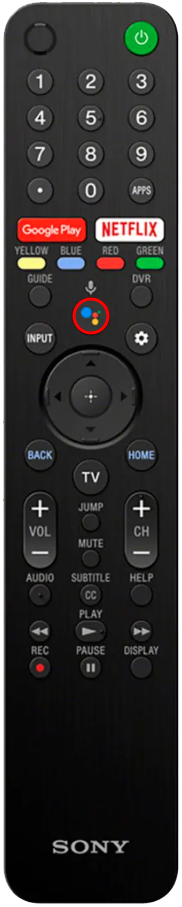
- Pronuncia il nome dell'app che desideri installare.
La pagina dell'app apparirà sullo schermo, a condizione che l'app sia supportata dal tuo modello di TV. Da lì, seleziona semplicemente il pulsante Installa per aggiungere l'app alla tua TV Sony.
Puoi anche cercare l'app utilizzando la tastiera su schermo anziché la ricerca vocale:
- Premi il pulsante 'Home' sul telecomando.

- Passare alla scheda 'Cerca' nella parte superiore della pagina.
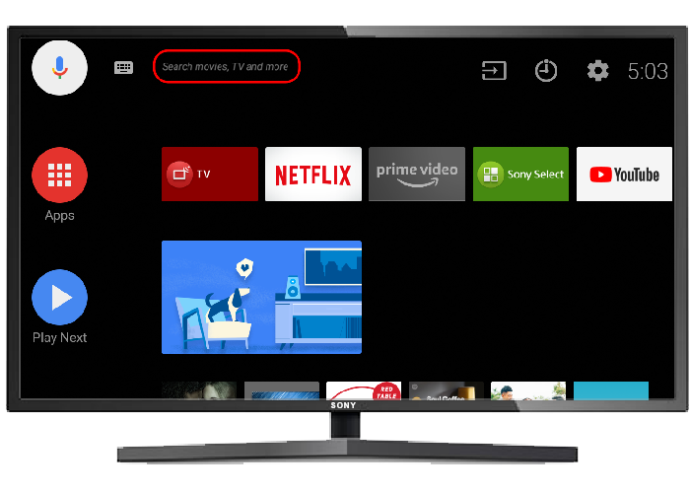
- Selezionare il campo di immissione e premere 'Invio' per visualizzare la tastiera.
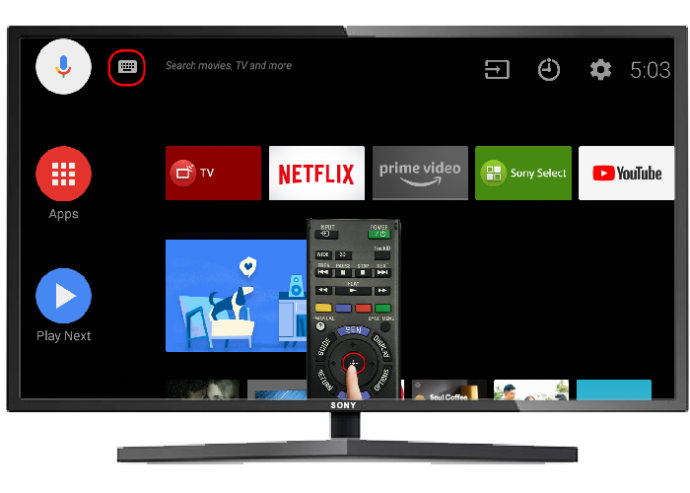
- Usa i tasti freccia per digitare il nome dell'app.

- Seleziona l'app desiderata e fai clic su 'Invio'.
Aggiungi app alla TV Sony senza Google Play
Se non riesci ad accedere al Google Play Store o l'app visualizza un messaggio di errore, c'è un modo alternativo per aggiungere app alla tua TV Sony. Tutto ciò di cui hai bisogno è un PC connesso a Internet, una chiavetta USB e il file APK (Android Package) dell'app.
Puoi scaricare il file APK dal Google Play Store in due modi:
- Utilizzando un'estensione del browser, ad esempio Scarica APK
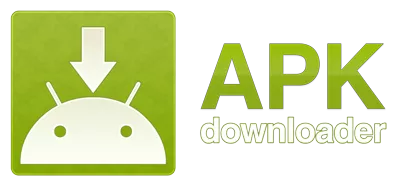
- Usando il Sito web APKPure

Se installi l'estensione, l'opzione 'Scarica APK' apparirà sulla pagina dell'app su Google Play Store. In alternativa, puoi copiare l'indirizzo URL dell'app e incollare il link nella casella di ricerca nell'angolo in alto a destra del sito web APKPure.
Puoi anche visitare siti Web di terze parti come APKMirror e scarica direttamente il file desiderato.
Una volta scaricato il file APK necessario, trasferiscilo sulla tua TV Sony utilizzando una chiavetta USB. Una volta inserita la chiavetta USB, la cartella dei file dovrebbe apparire sullo schermo. Fare clic sul file e l'installazione verrà avviata automaticamente.
Aggiungi app alla vecchia TV Sony
A differenza delle Smart TV, i vecchi modelli Sony non sono dotati di un sistema operativo Android e, di conseguenza, di un Google Play Store. Sfortunatamente, non c'è modo di scaricare l'app Google Play su questi modelli.
Tuttavia, puoi trovare una soluzione alternativa utilizzando alcuni dongle o streaming box che offrono la possibilità di installare e goderti varie app sulla tua TV Sony. Questi metodi alternativi per aggiungere app richiedono solo che la tua TV abbia una porta HDMI.
Chiavetta Amazon Fire TV

Fire TV Stick è un dispositivo di streaming multimediale che converte una normale TV in una Smart TV. Puoi usarlo per lo streaming di video, riprodurre musica e installare nuove app sul televisore Sony.
Bastone streaming Roku

Roku Streaming Stick è un dispositivo portatile che offre una vasta gamma di opzioni di streaming. Tra le tante funzionalità, puoi usarlo per aggiungere app al televisore Sony.
Va notato che il produttore afferma che questo dispositivo dovrebbe essere compatibile con qualsiasi TV con una porta HDMI. Tuttavia, alcuni utenti hanno riscontrato problemi nell'utilizzo di Roku Streaming Stick 4K su una TV non 4K. Quindi, una vecchia TV Sony potrebbe richiedere una versione più vecchia dello stick.
Cromocast

Cromocast è l'adattatore multimediale in streaming di Google progettato per trasmettere qualsiasi contenuto dal tuo smartphone, tablet, PC o laptop alla tua TV. In sostanza, questo pratico dongle ti consente di utilizzare un dispositivo secondario come telecomando per la tua TV Sony.
Sebbene Chromecast non ti consenta di installare contenuti sulla tua TV in modo permanente, è un ottimo modo per goderti le tue app preferite sul grande schermo.
Pensa fuori dagli schemi
Con nuove ed entusiasmanti app che escono ogni giorno, perché limitarsi alle scelte precaricate sulla tua TV Sony? Anche se la tua TV non è dotata di alcuna app, puoi trasformarla rapidamente in un buffet di contenuti con un dispositivo di streaming multimediale. Qualunque sia il metodo di aggiunta di nuove app richiesto dalla tua TV, il processo è semplice e il risultato finale è un intrattenimento apparentemente infinito.
Hai provato a scaricare app sulla TV? Quale app TV è un must per te? Fateci sapere nella sezione commenti qui sotto.






![Come aggiornare un gioco su Steam [Passo dopo passo]](https://www.macspots.com/img/blogs/60/how-update-game-steam.jpg)


